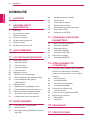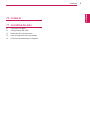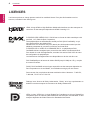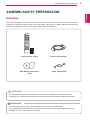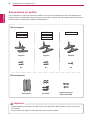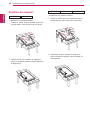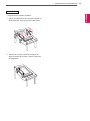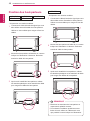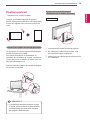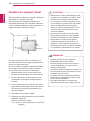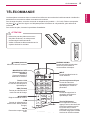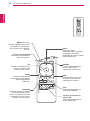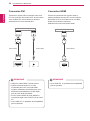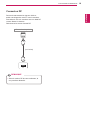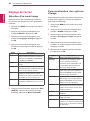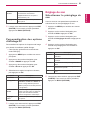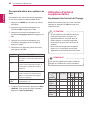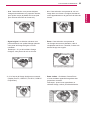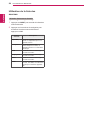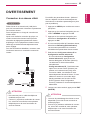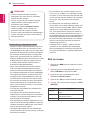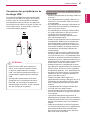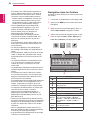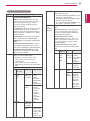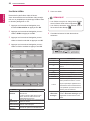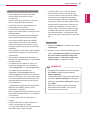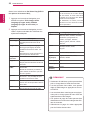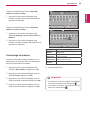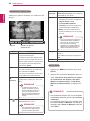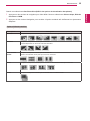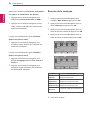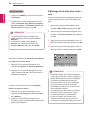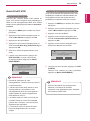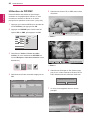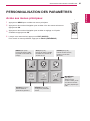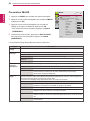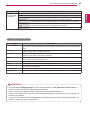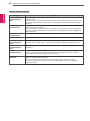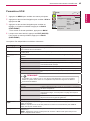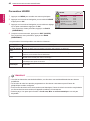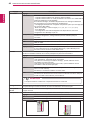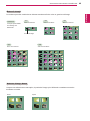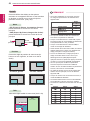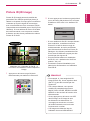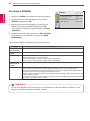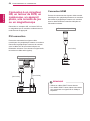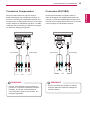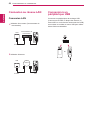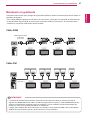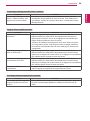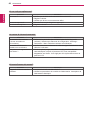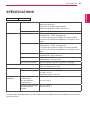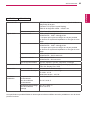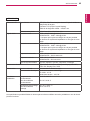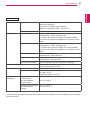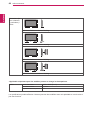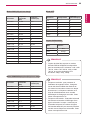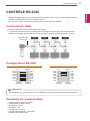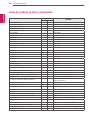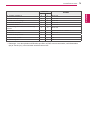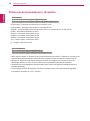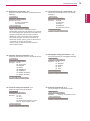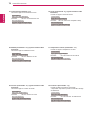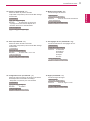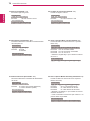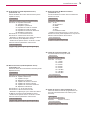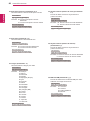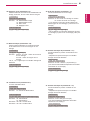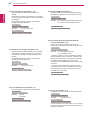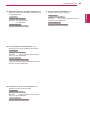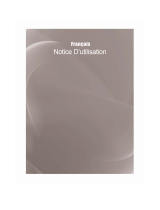LG 55VS20-BAA Le manuel du propriétaire
- Catégorie
- Téléviseurs
- Taper
- Le manuel du propriétaire
Ce manuel convient également à

2
FRA
FRANÇAIS
SOMMAIRE
SOMMAIRE
4 LICENCES
5 ASSEMBLAGEET
PRÉPARATION
5 Déballage
6 Accessoires en option
7 Pièces et touches
10 Fixation du support
12 Fixation des haut-parleurs
13 Position portrait
14 Fixation du support mural
15 TÉLÉCOMMANDE
17 UTILISATIONDUMONITEUR
17 Connexion à un PC
17 - Connexion RGB
18 - Connexion DVI
18 - Connexion HDMI
19 - Connexion DP
20 Réglage de l'écran
20 - Sélection d'un mode image
20 - Personnalisation des options d'image
21 - Personnalisation des options
d'affichage PC
21 Réglage du son
21 - Sélectionner le préréglage du son
22 - Personnalisation des options de son
22 Utilisation d'options supplémentaires
22 - Ajustement du format de l'image
24 - Utilisation de la liste des sources
25 DIVERTISSEMENT
25 - Connexion à un réseau câblé
26 - État du réseau
27 - Connexion des périphériques de stock-
age USB
28 - Navigation dans les fichiers
30 - Lecture vidéo
33 - Visionnage de photos
36 - Écouter de la musique
38 - Affichage de la liste des contenus
39 - Guide DivX® VOD
40 - Utilisation de PIP/PBP
41 PERSONNALISATIONDES
PARAMÈTRES
41 Accès aux menus principaux
42 - Paramètres IMAGE
45 - Paramètres SON
46 - Paramètres HEURE
47 - Paramètres OPTION
51 Picture ID (ID Image)
52 - Paramètres RÉSEAU
53 ÉTABLISSEMENTDE
CONNEXIONS
54 Connexion à un récepteur HD, un lecteur
de DVD, un caméscope, un appareil
photo, une console de jeu ou un magné-
toscope
54 - DVI connection
54 - Connexion HDMI
55 - Connexion Composantes
55 - Connexion AV(CVBS)
56 Connexion au réseau LAN
56 - Connexion LAN
56 Connexion à un périphérique USB
57 Moniteurs en guirlande
57 - Câble RGB
57 - Câble DVI
58 DÉPANNAGE
61 SPÉCIFICATIONS

4
FRA
FRANÇAIS
LICENCES
HDMI, le logo HDMI et High-Definition Multimedia Interface sont des marques de
commerce ou des marques déposées de HDMI Licensing LLC.
À PROPOS DES VIDÉOS DIVX : DIVX® est un format de vidéo numérique créé
par DivX, LLC, filiale de Rovi Corporation.
Votre périphérique est officiellement certifié par DivX (DivX Certified®), ce qui
vous permet de lire des vidéos DivX.
Rendez-vous sur www.divx.com pour obtenir plus d'informations ainsi que des
utilitaires permettant de convertir vos fichiers au format DivX.
À PROPOS DE LA VIDÉO À LA DEMANDE DIVX : ce périphérique DivX
Certified® doit être enregistré pour pouvoir lire des vidéos à la demande DivX.
Pour obtenir le code d'enregistrement, accédez à la section DivX VOD du menu
de configuration du périphérique.
Les instructions d'enregistrement sont disponibles sur le site vod.divx.com.
DivX Certified® pour la lecture de vidéos DivX® jusqu'à 1080p en HD, y compris
le contenu Premium.
DivX®, DivX Certified® et leurs logos respectifs sont des marques déposées de
Rovi Corporation ou de ses filiales ; leur utilisation est régie par une licence.
Sous couvert d'un ou plusieurs brevets américains cités ci-dessous : 7 295 673,
7 460 668, 7 515 710 et 7 519 274.
Fabriqué sous licence de Dolby Laboratories. "Dolby" et le logo représentant un
double D sont des marques de commerce de Dolby Laboratories.
VESA, le logo VESA logo, le logo DisplayPort Compliance et le logo DisplayPort
Compliance pour les sources Dual-mode sont des marques commerciales ou des
marques déposées de Video Electronics Standards Association.
LICENCES
Les licences prises en charge peuvent varier d'un modèle à l'autre. Pour plus d'informations sur les
licences, consultez le site www.lg.com.

5
FRA
FRANÇAIS
ASSEMBLAGEETPRÉPARATION
ASSEMBLAGEETPRÉPARATION
Déballage
Vérifiez que la boîte de votre moniteur contient bien les éléments suivants. S'il manque des accessoires,
contactez le revendeur auprès duquel vous avez acheté votre produit. L'aspect réel des produits et des
accessoires présentés dans ce manuel peut différer de leurs illustrations.
Afin d'optimiser la sécurité et la durée de vie des produits, n'utilisez pas d'éléments piratés.
La garantie ne couvre pas les dommages ou les blessures dus à l'utilisation d'éléments piratés.
Les accessoires fournis avec le produit diffèrent en fonction du modèle choisi.
Les caractéristiques des produits ou le contenu de ce manuel peuvent être modifiés sans avis
préalable en cas de mise à jour des fonctions.
ATTENTION
REMARQUE
Télécommandeetpiles Cordond'alimentation
DVD(Manueld'utilisation)
/Carte
P
A
G
E
INPUT
ENERGY
SAVING
MARK
ARC
ON
OFF
. , !
ABC
DEF
GHI
JKL
MNO
PQRS
TUV
1/a/A
- * #
WXYZ
CLEAR
MONITOR
PSM
AUTO
MUTE
BRIGHT
NESS
MENU
POWER
OK
S.MENU
ID
BACK
TILE
ON
OFF
EXIT
CâblesignalD-Sub

6
FRA
FRANÇAIS
ASSEMBLAGEETPRÉPARATION
Accessoiresenoption
Les accessoires en option peuvent être modifiés et de nouveaux accessoires peuvent être ajoutés sans
préavis, dans le but d'améliorer les performances du produit. L'aspect réel des produits et des accessoires
présentés dans ce manuel peut différer des illustrations.
L'attache plastique et l'attache de câble ne sont pas disponibles dans toutes les zones ou pour tous
les modèles.
Les accessoires en option ne sont pas inclus avec tous les modèles.
REMARQUE
Kitdesupport
Kithaut-parleur
Attacheplastique/
Attachedecâble
Vis/CâbleHaut-parleur
Support Support Support
Vis Vis Vis
42VS20 47VS20 55VS20
47VX30AS42VX30MS
47VX30AF

7
FRA
FRANÇAIS
ASSEMBLAGEETPRÉPARATION
USB DP LANAUDIO
IN
DVI IN DVI OUT
IN
SPEAKER
RGB/AV
/COMPONENT OUT
RGB/AV
/COMPONENT IN
Vous pouvez activer ou désactiver le voyant lumineux en sélectionnant OPTION dans le menu
principal.
Indicationssurl'écran Description
INPUT Permet de changer la source d'entrée.
MENU Permet d'accéder aux menus principaux ou bien d'enregistrer votre entrée et de quitter
les menus.
▼▲ Permet de faire des réglages vers le haut ou vers le bas.
◄ ► Règle le niveau du volume.
AUTO/SET Permet d'afficher le signal et le mode actuels.
Appuyez sur ce bouton pour régler automatiquement l'écran (disponible uniquement en
mode RGB).
/ I
Permet de mettre le moniteur sous/hors tension.
Récepteur IR Permet à l'unité de recevoir les signaux de la télécommande.
Voyant d'alimentation Cet indicateur s'allume en vert lorsque l'affichage fonctionne normalement (mode sous
tension). Si l'affichage est en mode veille (économie d'énergie), cet indicateur s'allume
en orange.
REMARQUE
Panneaudeconnexion
Boutonsdel'écran
Indications
surl'écran
Piècesettouches
42VS20
42VX30MS
Voyantd'alimentation
Voyant allumé : allumé
Voyant éteint : éteint

8
FRA
FRANÇAIS
ASSEMBLAGEETPRÉPARATION
USB DP LANAUDIO
IN
DVI IN DVI OUT
IN
SPEAKER
RGB/AV
/COMPONENT OUT
RGB/AV
/COMPONENT IN
Vous pouvez activer ou désactiver le voyant lumineux en sélectionnant OPTION dans le menu
principal.
Indicationssurl'écran Description
INPUT Permet de changer la source d'entrée.
MENU Permet d'accéder aux menus principaux ou bien d'enregistrer votre entrée et de quitter
les menus.
▼▲ Permet de faire des réglages vers le haut ou vers le bas.
◄ ► Règle le niveau du volume.
AUTO/SET Permet d'afficher le signal et le mode actuels.
Appuyez sur ce bouton pour régler automatiquement l'écran (disponible uniquement en
mode RGB).
/ I
Permet de mettre le moniteur sous/hors tension.
Récepteur IR Permet à l'unité de recevoir les signaux de la télécommande.
Voyant d'alimentation Cet indicateur s'allume en vert lorsque l'affichage fonctionne normalement (mode sous
tension). Si l'affichage est en mode veille (économie d'énergie), cet indicateur s'allume
en orange.
REMARQUE
Panneaudeconnexion
Boutonsdel'écran
Indications
surl'écran
Voyantd'alimentation
Voyant allumé : allumé
Voyant éteint : éteint
47VX30AS
47VS20
55VS20

9
FRA
FRANÇAIS
ASSEMBLAGEETPRÉPARATION
USB DP LANAUDIO
IN
DVI IN DVI OUT
IN
SPEAKER
RGB/AV
/COMPONENT OUT
RGB/AV
/COMPONENT IN
Vous pouvez activer ou désactiver le voyant lumineux en sélectionnant OPTION dans le menu
principal.
Indicationssurl'écran Description
INPUT Permet de changer la source d'entrée.
MENU Permet d'accéder aux menus principaux ou bien d'enregistrer votre entrée et de quitter
les menus.
▼▲ Permet de faire des réglages vers le haut ou vers le bas.
◄ ► Règle le niveau du volume.
AUTO/SET Permet d'afficher le signal et le mode actuels.
Appuyez sur ce bouton pour régler automatiquement l'écran (disponible uniquement en
mode RGB).
/ I
Permet de mettre le moniteur sous/hors tension.
Récepteur IR Permet à l'unité de recevoir les signaux de la télécommande.
Voyant d'alimentation Cet indicateur s'allume en vert lorsque l'affichage fonctionne normalement (mode sous
tension). Si l'affichage est en mode veille (économie d'énergie), cet indicateur s'allume
en orange.
REMARQUE
47VX30AF
Panneaudeconnexion
FFC
Récepteur
IR
Voyantd'alimentation
Voyant allumé : allumé
Voyant éteint : éteint
Boutonsdel'écran
Indicationssurl'écran

10
FRA
FRANÇAIS
ASSEMBLAGEETPRÉPARATION
2
Utilisez les vis pour maintenir le support en
place à l'arrière du produit, comme indiqué sur
le diagramme.
2
Utilisez les vis pour maintenir le support en
place à l'arrière du produit, comme indiqué sur
le diagramme.
Fixationdusupport
- Uniquement sur certains modèles.
1
Placez un chiffon doux sur la table et posez le
produit dessus, avec l'écran face vers le bas.
- Uniquement sur certains modèles.
1
Placez un chiffon doux sur la table et posez le
produit dessus, avec l'écran face vers le bas.
47VS20
42VS20
47VX30AS
42VX30MS
47VX30AF

11
FRA
FRANÇAIS
ASSEMBLAGEETPRÉPARATION
2
Utilisez les vis pour maintenir le support en
place à l'arrière du produit, comme indiqué sur
le diagramme.
- Uniquement sur certains modèles.
1
Placez un chiffon doux sur la table et posez le
produit dessus, avec l'écran face vers le bas.
55VS20

12
FRA
FRANÇAIS
ASSEMBLAGEETPRÉPARATION
Fixationdeshaut-parleurs
- Uniquement sur certains modèles.
1
Connectez le câble d'entrée de signal que vous
allez utiliser avant d'installer les haut-parleurs.
Utilisez un serre-câbles pour ranger et fixer les
câbles.
- Uniquement sur certains modèles.
1
Connectez le câble d'entrée de signal que vous
allez utiliser avant d'installer les haut-parleurs.
Utilisez un serre-câbles pour ranger et fixer les
câbles.
3
Après avoir installé les haut-parleurs, utilisez
les attaches plastiques et les attaches de câble
pour ranger les câbles de haut-parleur.
2
Montez les haut-parleurs à l'aide de vis, comme
indiqué sur l'illustration ci-dessous. Branchez
ensuite le câble de haut-parleur.
3
Après avoir installé les haut-parleurs, utilisez
les attaches plastiques et les attaches de câble
pour ranger les câbles de haut-parleur.
Branchez les terminaux de haut-parleur en
respectant la polarité correcte.
Pour obtenir la meilleure qualité sonore et
limiter le bruit, utilisez un câble aussi court
que possible comme indiqué sur l'illustration.
2
Montez les haut-parleurs à l'aide de vis, comme
indiqué sur l'illustration ci-dessous. Branchez
ensuite le câble de haut-parleur.
42VS20
55VS20
47VX30AS
47VS20
47VX30AF
42VX30MS
REMARQUE

13
FRA
FRANÇAIS
ASSEMBLAGEETPRÉPARATION
Positionportrait
- Uniquement sur certains modèles.
Lorsque vous installez l'appareil en position
portrait, faites pivoter le moniteur à 90 degrés dans
le sens des aiguilles d'une montre (l'écran face à
vous).
UtilisationdusystèmedesécuritéKensington
Le connecteur du système de sécurité Kensington
se situe à l'arrière du moniteur.
Pour plus d'informations sur l'installation ou
l'utilisation de ce système de sécurité, consultez le
manuel fourni avec ce dernier ou rendez-vous sur
http://www.kensington.com.
Reliez le câble du système de sécurité Kensington
au moniteur et à la table.
Le système de sécurité Kensington est livré
en option. Des accessoires supplémentaires
sont disponibles à la vente dans la plupart
des magasins d'électronique.
REMARQUE
47VX30AF
SystèmedesécuritéIR/LEDPCB
(Uniquementsurlemodèle47VX30AF)
1
Commencez par retirer le ruban de sécurité.
2
Ne retirez pas le câble souple méplat ; cela
pourrait endommager le téléviseur.
3
Veillez à ne pas endommager le produit lors de
son installation.

14
FRA
FRANÇAIS
ASSEMBLAGEETPRÉPARATION
Débranchez le cordon d'alimentation avant
de déplacer ou d'installer le moniteur. Vous
éviterez ainsi tout risque d'électrocution.
Si vous fixez le moniteur au plafond ou sur
un mur oblique, le produit risque de tomber
et de provoquer des blessures graves.
Utilisez un support mural agréé par LG et
contactez votre revendeur local ou une
personne qualifiée.
Ne serrez pas trop les vis afin de ne pas
endommager le moniteur. Cela risquerait
d’entraîner l’annulation de votre garantie.
Utilisez des vis et supports de fixation
murale répondant à la norme VESA. La
garantie ne couvre pas les dommages ou
les blessures dus à une mauvaise utilisation
ou à l'utilisation d'accessoires non agréés.
N'utilisez que des vis répondant aux
spécifications de la norme VESA.
Le kit de support mural est fourni avec un
manuel d'installation, ainsi que tous les
éléments nécessaires.
Le support mural est proposé en option. Pour
en savoir plus sur les accessoires en option,
contactez votre revendeur.
La longueur des vis dépend du modèle de
support mural. Vérifiez leur longueur avant
de procéder à l'installation.
Pour plus d'informations, consultez les
instructions fournies avec le support mural.
REMARQUE
ATTENTION
Fixationdusupportmural
Afin d'assurer la ventilation du moniteur, laissez un
espace de 10 cm autour du produit.
Des instructions d'installation détaillées sont
disponibles auprès de votre revendeur. Reportez-
vous au Guide d'installation et de configuration du
support de fixation murale (en option).
10 cm
10 cm
10 cm
10 cm
10 cm
Si vous prévoyez de monter le moniteur sur un
mur, fixez l'interface de montage mural (pièces en
option) sur l'arrière du poste.
Si vous installez le moniteur à l'aide de l'interface
de montage mural (pièces en option), assurez-
vous de bien le fixer afin qu'il ne tombe pas.
1
Veillez à utiliser des vis et une interface de
montage mural répondant aux normes VESA.
2
Si vous utilisez des vis plus longues que les
vis standard, vous risquez d'endommager le
moniteur.
3
Si vous utilisez des vis incorrectes, le produit
risque d'être endommagé et de tomber du mur.
LG Electronics n'est pas responsable de ce
type de problème.
4
Compatible avec la norme VESA.
5
Respectez les spécifications de la norme VESA
indiquées ci-dessous.
785 mm (31 pouces) ou plus
* Vis : 6 mm x 1 mm de pas de vis x 10 mm de
longueur

15
FRA
FRANÇAIS
TÉLÉCOMMANDE
TÉLÉCOMMANDE
P
A
G
E
INPUT
ENERGY
SAVING
MARK
ARC
ON
OFF
. , !
ABC
DEF
GHI
JKL
MNO
PQRS
TUV
1/a/A
- * #
WXYZ
CLEAR
OK
S.MENU
MONITOR
PSM
AUTO
MUTE
BRIGHT
NESS
MENU
ID
BACK
TILE
ON
OFF
EXIT
POWER
(POWER)(MARCHE)
Allume ou éteint le moniteur.
MONITORON/OFF
(Allumer/éteindrele
moniteur)
Permet d'éteindre et
d'allumer le moniteur.
Touche1/a/A
Permet de basculer entre
les touches numériques et
alphabétiques.
ENERGYSAVING
Permet de régler la luminosité
de l'écran pour réduire la
consommation électrique.
INPUT
Permet de sélectionner le
mode d'entrée.
Touchesalphanumériques
Permet de saisir des
caractères numériques ou
alphabétiques suivant le
paramètre.
CLEAR
Permet de supprimer le
caractère numérique ou
alphabétique saisi.
PSM
Permet de sélectionner le
mode Picture Status (État de
l'image).
MUTE
Permet de couper tous les
sons.
ARC(Format)
Permet de sélectionner le
mode Format de l'image.
ToucheBrightness
Pour régler la luminosité,
appuyez sur les touches haut
et bas de la télécommande.
En mode USB, le menu
d'affichage à l'écran propose
la fonction Page pour accéder
à la liste de fichiers suivante.
P
A
G
E
INPUT
ENERGY
SAVING
MARK
ARC
ON
OFF
1
. , !
2
ABC
3
DEF
4
GHI
5
JKL
6
MNO
7
PQRS
8
TUV
9
1/a/A
0
- * #
WXYZ
CLEAR
OK
S.MENU
MONITOR
PSM
AUTO
MUTE
BRIGHT
NESS
MENU
ID
BACK
TILE
ON
OFF
EXIT
POWER
P
A
G
E
INPUT
ENER
GY
S
AVIN
G
MARK
ARC
1
.
,
!
2
ABC
3
D
E
F
4
G
HI
5
J
K
L
6
M
N
O
7
PQ
R
S
7
7
8
T
U
V
9
1/a/A
0
- * #
WXYZ
C
LEA
R
ON
OF
F
MONITOR
MONITOR
PSM
MU
T
E
BRI
G
H
T
NESS
PO
WE
R
Les descriptions contenues dans ce manuel font référence aux touches de la télécommande. Veuillez lire
attentivement ce manuel et utiliser correctement le moniteur.
Pour changer les piles, ouvrez le couvercle et remplacez-les (modèle : 1,5 V AAA). Faites correspondre
les pôles et avec les signes sur l'étiquette placée à l'intérieur du compartiment, puis refermez le
couvercle.
Pour retirer les piles, inversez la procédure d'installation.
ATTENTION
N'associez pas des piles neuves avec
des piles anciennes, car cela pourrait
endommager la télécommande.
Veillez à orienter la télécommande vers le
capteur situé sur le moniteur.
P
A
G
E
INPUT
ENERGY
SAVING
MARK
ARC
ON
OFF
. , !
ABC
DEF
GHI
JKL
MNO
PQRS
TUV
1/a/A
- * #
WXYZ
CLEAR
OK
S.MENU
MONITOR
PSM
AUTO
MUTE
BRIGHT
NESS
MENU
ID
BACK
TILE
ON
OFF
EXIT
POWER
(VOLUME)
Règle le niveau du volume.

16
FRA
FRANÇAIS
UTILISATIONDUMONITEUR
P
A
G
E
INPUT
ENERGY
SAVING
MARK
ARC
ON
OFF
. , !
ABC
DEF
GHI
JKL
MNO
PQRS
TUV
1/a/A
- * #
WXYZ
CLEAR
OK
S.MENU
MONITOR
PSM
AUTO
MUTE
BRIGHT
NESS
MENU
ID
BACK
TILE
ON
OFF
EXIT
POWER
S.MENU
(Touche Menu SuperSign)
Vous ne pouvez pas
sélectionner cette touche.
EXIT
Permet d'effacer tout menu
de l'écran et de revenir à
l'affichage du moniteur.
TILE
Permet de sélectionner le
mode MUR D'IMAGE.
MENU(Voir p.41)
Permet d'accéder aux menus
principaux ou d'enregistrer
votre entrée et de quitter les
menus.
Touchesdenavigation
Permettent de parcourir les
menus ou options.
OK
Permet de sélectionner les
menus ou options et de
confirmer votre entrée.
BACK
Permet à l'utilisateur de
revenir à l'étape précédente
dans une application
interactive.
Touchesdecontrôledu
menuUSB
Permettent de contrôler un
lecteur multimédia.
IDON/OFF
Lorsque le numéro du Picture
ID est identique à celui du
Set ID, vous pouvez contrôler
le moniteur de votre choix si
plusieurs sont connectés.
AUTO
Permet de régler
automatiquement la position
de l'image et de réduire
l'instabilité de l'image. (Entrée
RGB uniquement)
P
A
G
E
INPUT
ENERGY
SAVING
MARK
ARC
ON
OFF
1
. , !
2
ABC
3
DEF
4
GHI
5
JKL
6
MNO
7
PQRS
8
TUV
9
1/a/A
0
- * #
WXYZ
CLEAR
OK
S.MENU
MONITOR
PSM
AUTO
MUTE
BRIGHT
NESS
MENU
ID
BACK
TILE
ON
OFF
EXIT
POWER
OK
S
.MEN
U
A
U
T
O
MEN
U
ID
BA
C
K
T
IL
E
ON
O
FF
E
XIT

17
FRA
FRANÇAIS
UTILISATIONDUMONITEUR
UTILISATIONDUMONITEUR
ConnexionàunPC
Votre moniteur prend en charge la fonction Plug
and Play*.
* Plug and Play : fonction permettant à un PC de
reconnaître un périphérique connecté et sous
tension sans que l'utilisateur ait à configurer
l'appareil ou à intervenir.
Pour une qualité d'image optimale, il est
recommandé d'utiliser le moniteur avec une
connexion HDMI.
Utilisez un câble d'interface de signal blindé
(par exemple un câble de signal D-sub
15 broches), avec noyau de ferrite pour
maintenir la conformité standard du produit.
Si vous allumez le moniteur alors qu'il
a refroidi, l'écran peut présenter un
scintillement. Ce phénomène est tout à fait
normal.
Des points rouges, verts ou bleus peuvent
apparaître sur l'écran. Ce phénomène est
tout à fait normal.
REMARQUE
Branchez le câble
de signal d'entrée et
serrez les vis dans
le sens des aiguilles
d'une montre.
N'appuyez pas de manière prolongée sur
l'écran, car cela pourrait provoquer une
distorsion temporaire de l'image.
Afin d'éviter les brûlures d'écran, ne laissez
pas une image fixe s'afficher de façon
prolongée. Configurez si possible un écran
de veille.
ATTENTION
ConnexionRGB
Transmet un signal vidéo analogique entre votre
PC et le moniteur. Raccordez le PC et le moniteur
avec le câble 15 broches D-sub comme illustré ci-
dessous.
Sélectionnez la source d'entrée RGB.
Utilisez l'adaptateur
Macintosh standard car les
autres adaptateurs sont
incompatibles (système de
signalisation différent).
Certains ordinateurs Apple nécessitent un
adaptateur pour être reliés à ce moniteur.
Pour plus d'informations, contactez la société
Apple par téléphone ou consultez son
site Web.
REMARQUE
Face arrière du produit
(non inclus)
AUDIO
IN
AUDIO
IN
DVI IN
IN
DP
RGB/AV
/COMPONENT OUT
RGB/AV
/COMPONENT IN
PC
Adaptateur pour
Macintosh
(non inclus)
PC/MAC

18
FRA
FRANÇAIS
UTILISATIONDUMONITEUR
Avec HDMI PC, un problème de compatibilité
peut se produire.
REMARQUE
ConnexionDVI
Transmet un signal vidéo numérique entre votre
PC et le moniteur. Raccordez le PC et le moniteur
avec le câble DVI comme illustré ci-dessous.
Sélectionnez la source d'entrée DVI.
ConnexionHDMI
Permet de transmettre les signaux vidéo et
audio numériques de votre PC vers le moniteur.
Raccordez le PC et le moniteur avec un câble
HDMI comme illustré ci-dessous.
Sélectionnez la source d'entrée HDMI.
Face arrière du produit
(non inclus)
AUDIO
IN
AUDIO
IN
DVI IN
IN
DP
RGB/AV
/COMPONENT OUT
RGB/AV
/COMPONENT IN
Face arrière du produit
(non inclus) (non inclus)
PC PC
AUDIO
IN
AUDIO
IN
DVI IN
IN
DP
RGB/AV
/COMPONENT OUT
RGB/AV
/COMPONENT IN
PC
Utilisez un câble HDMI™ haute vitesse.
Vérifiez l'environnement PC si vous
n'entendez pas le son en mode HDMI.
Certains ordinateurs nécessitent que vous
définissiez manuellement le mode HDMI
pour la sortie audio par défaut.
Si vous voulez utiliser le mode HDMI PC,
vous devez régler votre PC/DTV sur le mode
PC.
Avec HDMI PC, un problème de compatibilité
peut se produire.
REMARQUE

19
FRA
FRANÇAIS
UTILISATIONDUMONITEUR
Selon la version DP de votre ordinateur, le
son peut être désactivé.
REMARQUE
ConnexionDP
Permet de transmettre les signaux vidéo et
audio numériques de votre PC vers le moniteur.
Raccordez le PC et le moniteur avec un câble DP
comme illustré ci-dessous.
Sélectionnez la source d'entrée DP.
Face arrière du produit
(non inclus)
AUDIO
IN
AUDIO
IN
DVI IN
IN
DP
RGB/AV
/COMPONENT OUT
RGB/AV
/COMPONENT IN
PC

20
FRA
FRANÇAIS
UTILISATIONDUMONITEUR
Réglagedel'écran
Sélectiond'unmodeimage
Sélectionnez l'un des modes image prédéfinis
pour afficher des images avec leurs paramètres
optimisés.
1
Appuyez sur MENU pour accéder aux menus
principaux.
2
Appuyez sur les touches Navigation pour
accéder à IMAGE et appuyez sur OK.
3
Appuyez sur les touches Navigation pour
accéder à Préréglagesd'image et appuyez
sur OK.
4
Appuyez sur les touches Navigation pour
accéder au mode image souhaité et appuyez
surOK.
Personnalisation desoptions
d'image
Personnalisez les options de base et avancées de
chaque mode image pour obtenir les meilleures
performances d'affichage.
1
Appuyez sur MENU pour accéder aux menus
principaux.
2
Appuyez sur les touches de navigation pour
accéder à IMAGE et appuyez sur OK.
3
Appuyez sur les touches de navigation pour
accéder à Préréglagesd'image et appuyez
surOK.
4
Appuyez sur les touches de navigation pour
accéder à un mode image qui vous intéresse
et appuyez surOK.
5
Sélectionnez et réglez les options suivantes,
puis appuyez sur OK.
Mode Description
Vif Réglez l'image vidéo pour
l'environnement de la vente au détail en
améliorant le contraste,laluminosité,
lacouleur et la netteté.
Standard Réglez l'image pour un environnement
normal.
Cinéma Optimisez l'image vidéo pour un aspect
cinématographique et regardez des films
comme si vous étiez au cinéma.
Sport Optimisez l'image vidéo pour des actions
superbes et dynamiques en mettant
l'accent sur les couleurs primaires telles
que le blanc, le vert, ou le bleu ciel.
Jeux Optimisez l'image vidéo pour un écran
divertissant et rapide tel qu'un PC ou un
jeu.
5
Lorsque vous avez terminé, appuyez sur EXIT
(SORTIE). Lorsque vous revenez au menu
précédent, appuyez sur BACK(RETOUR).
Option Description
Rétro-
éclairage
Règle la luminosité de l'écran en
contrôlant le rétro-éclairage LCD.
Si vous réduisez le niveau de
luminosité, l'écran s'assombrit et la
consommation d'énergie diminue
sans perte de signal vidéo.
Contraste Augmente ou diminue le gradient du
signal vidéo. Vous pouvez utiliser le
réglage Contraste lorsque la partie
claire de l'image est saturée.
Luminosité Règle le niveau de base du signal
dans l'image. Vous pouvez utiliser le
réglage Luminosité lorsque la partie
sombre de l'image est saturée.
Netteté Ajuste le niveau de netteté des bords
entre les zones claires et sombres de
l'image. Plus le niveau est bas, plus
l'image est adoucie.
Couleur Ajuste l'intensité de toutes les
couleurs.
Teinte Ajuste l'équilibre entre les niveaux de
rouge et de vert.
T°couleur Sélectionnez Chaudes pour
rehausser les couleurs chaudes telles
que le rouge, ou Froides pour obtenir
un effet bleuté.
La page charge ...
La page charge ...
La page charge ...
La page charge ...
La page charge ...
La page charge ...
La page charge ...
La page charge ...
La page charge ...
La page charge ...
La page charge ...
La page charge ...
La page charge ...
La page charge ...
La page charge ...
La page charge ...
La page charge ...
La page charge ...
La page charge ...
La page charge ...
La page charge ...
La page charge ...
La page charge ...
La page charge ...
La page charge ...
La page charge ...
La page charge ...
La page charge ...
La page charge ...
La page charge ...
La page charge ...
La page charge ...
La page charge ...
La page charge ...
La page charge ...
La page charge ...
La page charge ...
La page charge ...
La page charge ...
La page charge ...
La page charge ...
La page charge ...
La page charge ...
La page charge ...
La page charge ...
La page charge ...
La page charge ...
La page charge ...
La page charge ...
La page charge ...
La page charge ...
La page charge ...
La page charge ...
La page charge ...
La page charge ...
La page charge ...
La page charge ...
La page charge ...
La page charge ...
La page charge ...
La page charge ...
La page charge ...
La page charge ...
La page charge ...
La page charge ...
-
 1
1
-
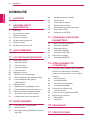 2
2
-
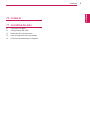 3
3
-
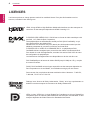 4
4
-
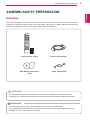 5
5
-
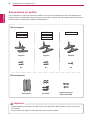 6
6
-
 7
7
-
 8
8
-
 9
9
-
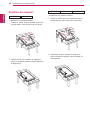 10
10
-
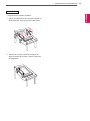 11
11
-
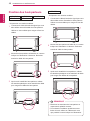 12
12
-
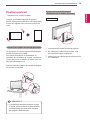 13
13
-
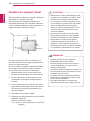 14
14
-
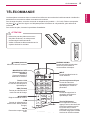 15
15
-
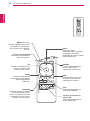 16
16
-
 17
17
-
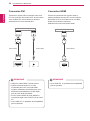 18
18
-
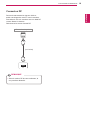 19
19
-
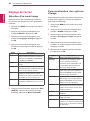 20
20
-
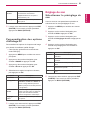 21
21
-
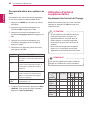 22
22
-
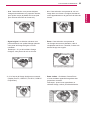 23
23
-
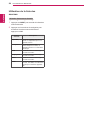 24
24
-
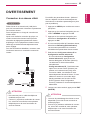 25
25
-
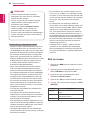 26
26
-
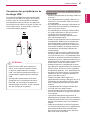 27
27
-
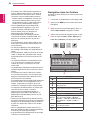 28
28
-
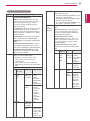 29
29
-
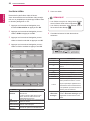 30
30
-
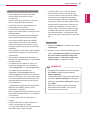 31
31
-
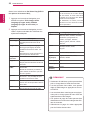 32
32
-
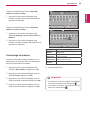 33
33
-
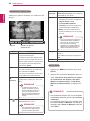 34
34
-
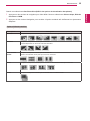 35
35
-
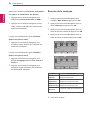 36
36
-
 37
37
-
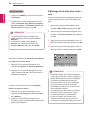 38
38
-
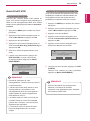 39
39
-
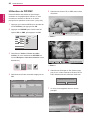 40
40
-
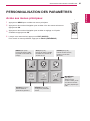 41
41
-
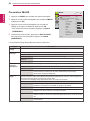 42
42
-
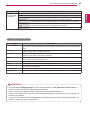 43
43
-
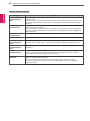 44
44
-
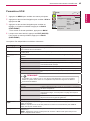 45
45
-
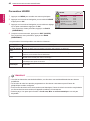 46
46
-
 47
47
-
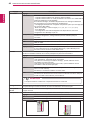 48
48
-
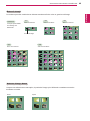 49
49
-
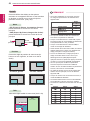 50
50
-
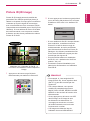 51
51
-
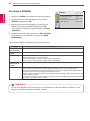 52
52
-
 53
53
-
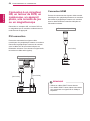 54
54
-
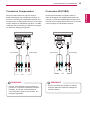 55
55
-
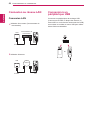 56
56
-
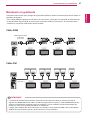 57
57
-
 58
58
-
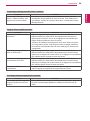 59
59
-
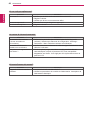 60
60
-
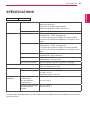 61
61
-
 62
62
-
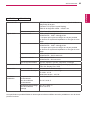 63
63
-
 64
64
-
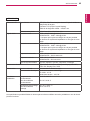 65
65
-
 66
66
-
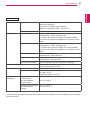 67
67
-
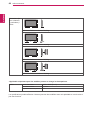 68
68
-
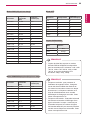 69
69
-
 70
70
-
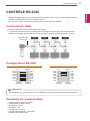 71
71
-
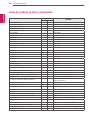 72
72
-
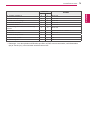 73
73
-
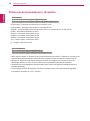 74
74
-
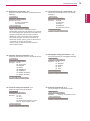 75
75
-
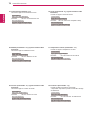 76
76
-
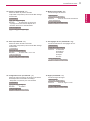 77
77
-
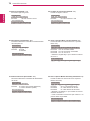 78
78
-
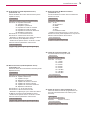 79
79
-
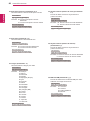 80
80
-
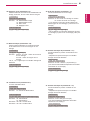 81
81
-
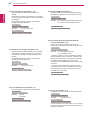 82
82
-
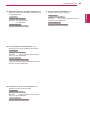 83
83
-
 84
84
-
 85
85
LG 55VS20-BAA Le manuel du propriétaire
- Catégorie
- Téléviseurs
- Taper
- Le manuel du propriétaire
- Ce manuel convient également à
Documents connexes
-
LG 47VS20-BAA Le manuel du propriétaire
-
LG 47WS50MS-B Le manuel du propriétaire
-
LG 55WV70MS-B Le manuel du propriétaire
-
LG 47WX50MF-B Le manuel du propriétaire
-
LG 42WL10MS-B Le manuel du propriétaire
-
LG 47WL10MS-B Le manuel du propriétaire
-
LG 55WX30 Le manuel du propriétaire
-
LG 32WL30MS-B Le manuel du propriétaire
-
LG 55LV75A-7B Le manuel du propriétaire
-
LG 55LV75A-5B Le manuel du propriétaire